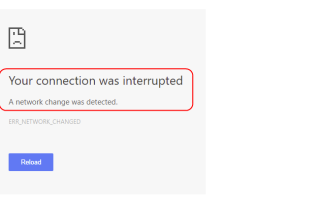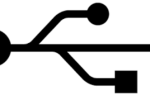Это выглядит знакомо?

Сегодня вы хотите просматривать веб-сайт как обычно. Но это не удается как обычно. Вместо этого вы видите эту ошибку, говорящую: Ваше соединение было прервано. Изменение сети было обнаружено. Это настоящая боль. Но не волнуйся. Вы МОЖЕТЕ это исправить.
Вот 4 решения, которые вы можете попробовать исправить. Возможно, вам не придется пробовать их все; просто пройдите вниз по списку, пока не найдете тот, который работает.
Давайте начнем.:)
Решение 1. Сбросьте настройки DNS
Решение 2. Сбросьте интернет-протокол
Решение 3. Очистите данные браузера в Chrome
Решение 4. Переустановите драйвер сетевого адаптера.
Решение 1. Сбросьте настройки DNS
1) Введите CMD в поле поиска от Пуск. Затем щелкните правой кнопкой мыши на Командная строка из результата и выберите Запустить от имени администратора.
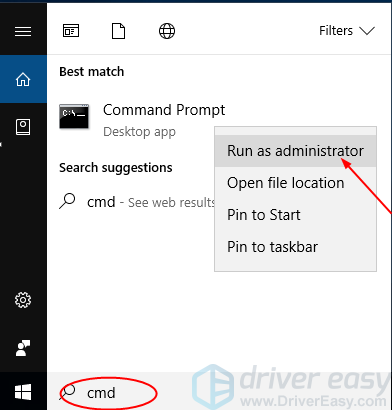
2) Когда появится запрос контроля учетных записей, нажмите да.
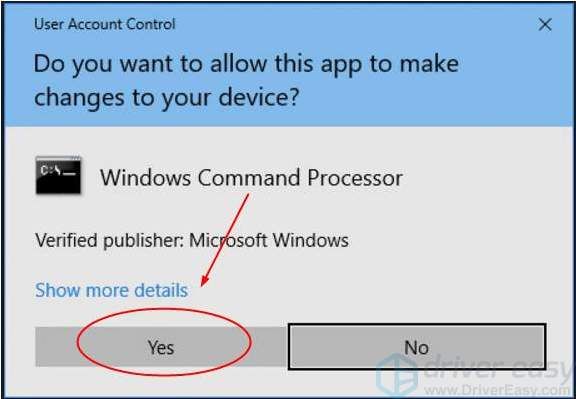
3) В открытом черном окне введите или скопируйте вставьте следующую команду. Затем нажмите Войти на вашей клавиатуре.
ipconfig / flushdns
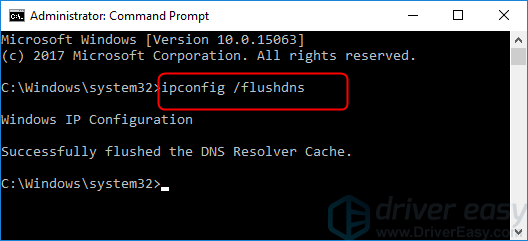
Теперь откройте ваш браузер и попробуйте зайти на сайт еще раз, чтобы увидеть, если ошибка решена или нет.
Решение 2. Сбросьте интернет-протокол
Если сброс настроек DNS не помог решить проблему, продолжайте сбрасывать протокол Интернета.
Вот как:
1) Введите CMD в поле поиска от Пуск. Затем щелкните правой кнопкой мыши на Командная строка из результата и выберите Запустить от имени администратора.
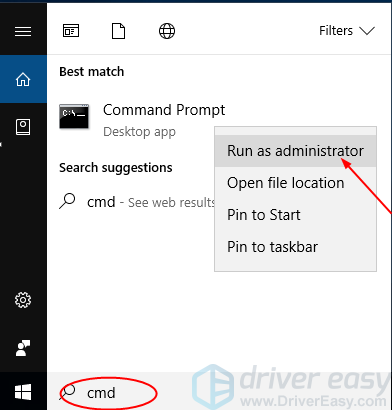
2) Когда появится запрос контроля учетных записей, нажмите да.
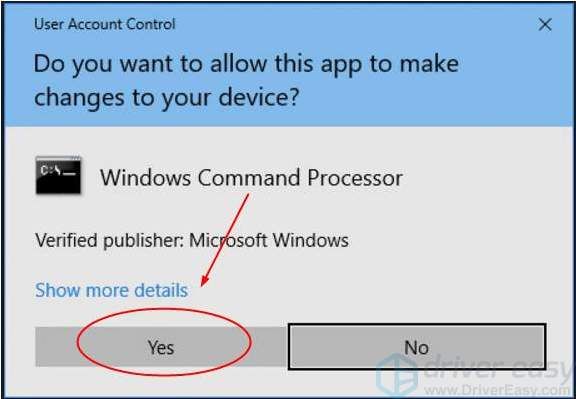
3) В открытом черном окне введите или скопируйте вставьте следующие команды и нажмите Войти на вашей клавиатуре после каждого.
netsh int ip reset netsh winsock reset
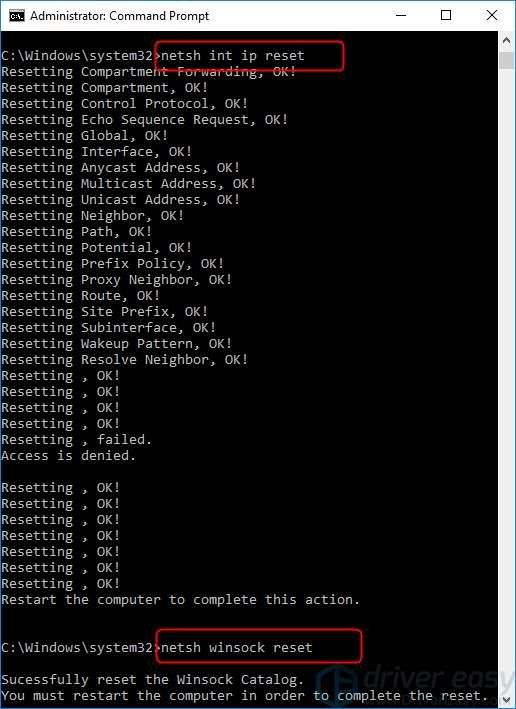
4) После этого перезагрузите компьютер и посмотрите, была ли устранена ошибка.
Решение 3. Очистите данные браузера в Chrome
Если вы столкнулись с проблемой «Ваше соединение было прервано» в Chrome, очистка данных просмотра также может помочь вам исправить ошибку.
Вам нужно сделать это:
1) Нажмите кнопку дополнительных параметров в правом верхнем углу вашего Chrome. Затем выберите настройки.
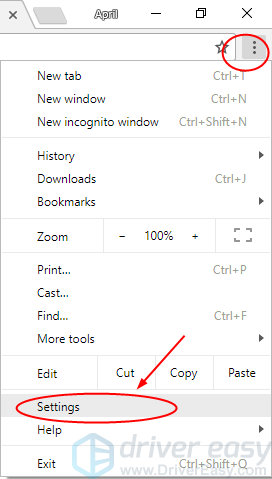
2) Прокрутите вниз на открытой странице настроек. Затем найдите и нажмите продвинутый внизу страницы.
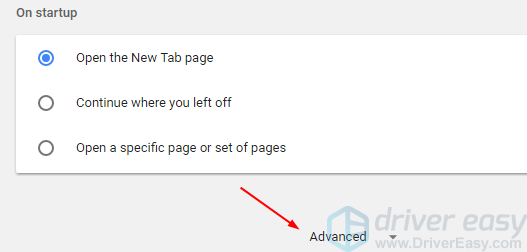
3) Прокрутите вниз, чтобы найти и нажмите Очистить данные просмотра.

4) В открывшемся окне выберите начало времени из выпадающего меню. Затем нажмите ЯСНО ПРОСМОТРЕТЬ ДАННЫЕ.

Решение 4. Переустановите драйвер сетевого адаптера.
Ошибка «Ваше соединение было прервано» также может быть вызвано устаревшим или поврежденным драйвером сетевого адаптера. Если приведенные выше решения не помогли вам, следуйте этому решению, чтобы переустановить драйвер сетевого адаптера.
1) На клавиатуре нажмите Ключ с логотипом Windows + р (одновременно) вызвать окно «Выполнить».
2) Введите devmgmt.msc в поле и нажмите Хорошо.
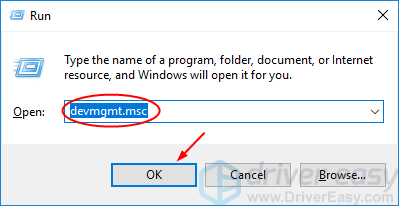
3) Нажмите, чтобы расширить Сетевые адаптеры каталог. Затем щелкните правой кнопкой мыши на сетевом адаптере вашего компьютера и выберите Удалить устройство.
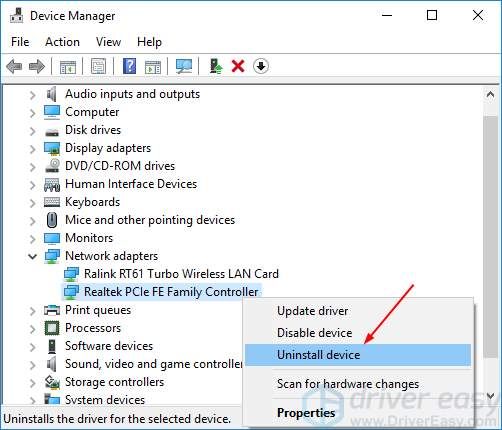
4) Теперь перейдите на веб-сайт производителя сетевого адаптера, чтобы загрузить для него последнюю версию драйвера. Если вы не уверены, что можете поиграть с водителями вручную, вы можете сделать это автоматически с Водитель Легко.
Driver Easy автоматически распознает вашу систему и найдет для нее правильные драйверы. Вам не нужно точно знать, на какой системе работает ваш компьютер, вам не нужно рисковать загрузкой и установкой неправильного драйвера, и вам не нужно беспокоиться об ошибках при установке.
ⅰ) Скачать и установите Driver Easy.
Run) Запустите Driver Easy и нажмите Сканировать сейчас кнопка. Driver Easy проверит ваш компьютер и обнаружит проблемы с драйверами.
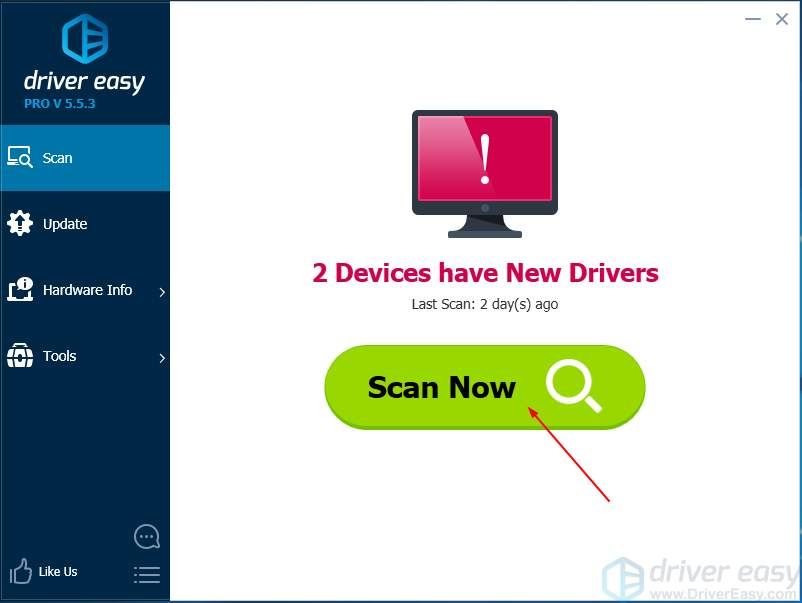
Free) В бесплатной версии: нажмите Обновить Кнопка рядом с отмеченным сетевым драйвером для автоматической загрузки и установки правильной версии этого драйвера.
В версии Pro: нажмите Обновить все для автоматической загрузки и установки правильной версии всех драйверов, которые отсутствуют или устарели в вашей системе. (и вы получите полную поддержку и 30-дневную гарантию возврата денег)
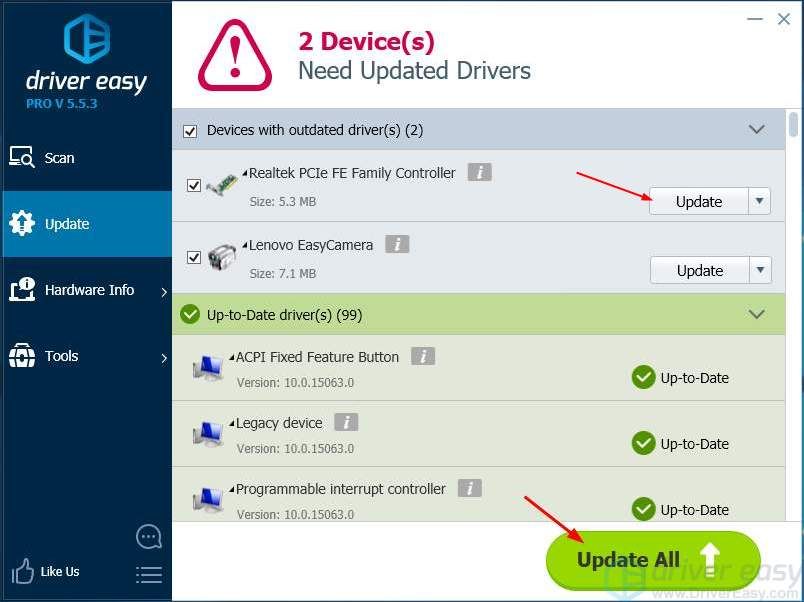
Примечание. После установки нового драйвера на компьютер перезагрузите компьютер, чтобы драйвер вступил в силу.